vfp操作题典例.docx
《vfp操作题典例.docx》由会员分享,可在线阅读,更多相关《vfp操作题典例.docx(33页珍藏版)》请在冰豆网上搜索。
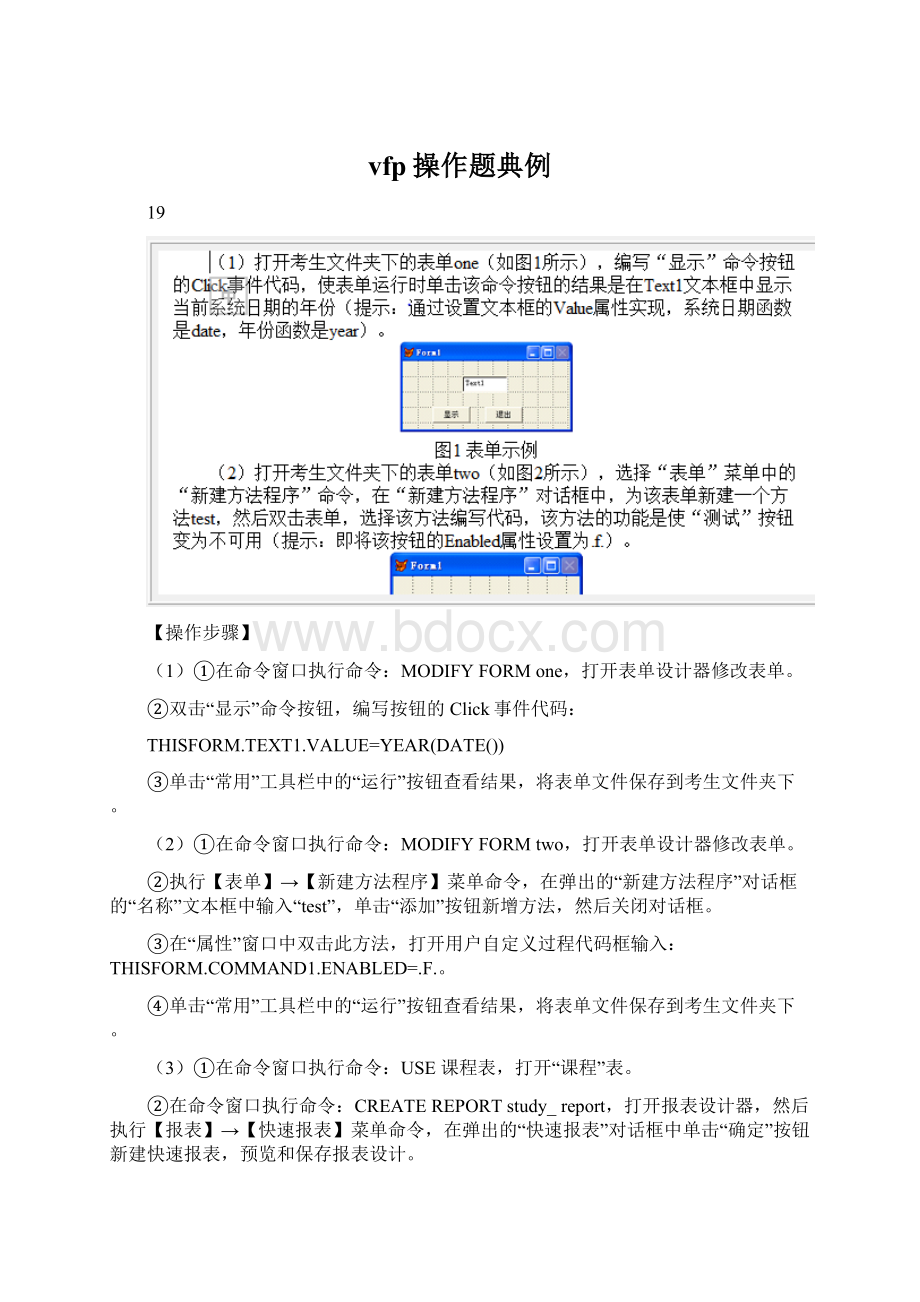
vfp操作题典例
19
【操作步骤】
(1)①在命令窗口执行命令:
MODIFYFORMone,打开表单设计器修改表单。
②双击“显示”命令按钮,编写按钮的Click事件代码:
THISFORM.TEXT1.VALUE=YEAR(DATE())
③单击“常用”工具栏中的“运行”按钮查看结果,将表单文件保存到考生文件夹下。
(2)①在命令窗口执行命令:
MODIFYFORMtwo,打开表单设计器修改表单。
②执行【表单】→【新建方法程序】菜单命令,在弹出的“新建方法程序”对话框的“名称”文本框中输入“test”,单击“添加”按钮新增方法,然后关闭对话框。
③在“属性”窗口中双击此方法,打开用户自定义过程代码框输入:
THISFORM.COMMAND1.ENABLED=.F.。
④单击“常用”工具栏中的“运行”按钮查看结果,将表单文件保存到考生文件夹下。
(3)①在命令窗口执行命令:
USE课程表,打开“课程”表。
②在命令窗口执行命令:
CREATEREPORTstudy_report,打开报表设计器,然后执行【报表】→【快速报表】菜单命令,在弹出的“快速报表”对话框中单击“确定”按钮新建快速报表,预览和保存报表设计。
(4)在命令窗口执行命令:
ALTERTABLE教师表ALTER职工号SETCHECKLEFT(职工号,3)="110"。
(1)【操作步骤】
步骤1:
在命令窗口执行命令:
MODIFYCOMMANDfour,打开程序文件编辑器编写视图定义代码。
步骤2:
在编辑器中输入如下程序代码:
OPENDATABASE课程管理
CREATEVIEWsalaryAS;
SELECT系号,AVG(工资)AS平均工资;
FROM教师表;
GROUPBY系号;
ORDERBY平均工资DESC
步骤3:
在命令窗口执行命令:
DOfour,执行文件。
(2)【操作步骤】
步骤1:
在命令窗口执行命令:
MODIFYFORMsix,打开表单设计器修改表单。
步骤2:
双击表单中的“登录”按钮,看到该按钮的Click事件中代码如下:
USE用户表
GOTOP
flag=0
&&下面语句有错误
WHILE.NOT.EOF()
IFAlltrim(用户名)==Alltrim(Thisform.Text1.Value)
IFAlltrim(口令)==Alltrim(Thisform.Text2.Value)
WAIT"欢迎使用"WINDOWTIMEOUT2
ELSE
WAIT"口令错误"WINDOWTIMEOUT2
ENDIF
flag=1
EXIT
ENDIF
&&下面语句有错误
NEXT
ENDDO
&&下面语句有错误
CASEFLAG=0
WAIT"用户名错误"WINDOWTIMEOUT2
ENDIF
Ø修改后的代码如下:
USE用户表
GOTOP
flag=0
&&下面语句有错误
DOWHILENOTEOF()
IFAlltrim(用户名)==Alltrim(Thisform.Text1.Value)
IFAlltrim(口令)==Alltrim(Thisform.Text2.Value)
WAIT"欢迎使用"WINDOWTIMEOUT2
ELSE
WAIT"口令错误"WINDOWTIMEOUT2
ENDIF
flag=1
EXIT
ENDIF
&&下面语句有错误
SKIP
ENDDO
&&下面语句有错误
IFflag=0
WAIT"用户名错误"WINDOWTIMEOUT2
ENDIF
步骤3:
单击“常用”工具栏中的“运行”按钮查看结果,将表单文件保存到考生文件夹下。
【操作步骤】
步骤1:
在命令窗口执行命令:
CREATEFORMmyform,打开表单设计器新建表单。
从“表单控件”工具栏中依次向表单添加一个选项按钮组、两个复选框和两个命令按钮控件。
步骤2:
在“属性”面板的下拉框中选择表单对象,在“全部”选项卡中修改对象属性值,见表1。
表1表单及控件属性设置
步骤3:
双击命令按钮,编写各个命令按钮的Click事件代码。
各按钮代码如下:
*****“生成表”按钮的Click事件代码*****
IFThisForm.Check1.Value=1AndThisForm.Check2.Value=1
IFThisForm.Optiongroup1.Value=1
SELECT职工号,姓名,系名,工资,课程号FROM教师表INNERJOIN学院表ON教师表.系号=学院表.系号ORDERBY职工号INTOTABLEtwo
ELSE
SELECT职工号,姓名,系名,工资,课程号FROM教师表INNERJOIN学院表ON教师表.系号=学院表.系号ORDERBY职工号DESCINTOTABLEtwo
ENDIF
ELSE
IFThisForm.Check1.Value=1
IFThisForm.Optiongroup1.Value=1
SELECT职工号,姓名,系名,课程号FROM教师表INNERJOIN学院表ON教师表.系号=学院表.系号ORDERBY职工号INTOTABLEone_x
ELSE
SELECT职工号,姓名,系名,课程号FROM教师表INNERJOIN学院表ON教师表.系号=学院表.系号ORDERBY职工号DESCINTOTABLEone_x
ENDIF
ELSE
IFThisForm.Check2.Value=1
IFThisForm.Optiongroup1.Value=1
SELECT职工号,姓名,工资,课程号FROM教师表INNERJOIN学院表ON教师表.系号=学院表.系号ORDERBY职工号INTOTABLEone_xx
ELSE
SELECT职工号,姓名,工资,课程号FROM教师表INNERJOIN学院表ON教师表.系号=学院表.系号ORDERBY职工号DESCINTOTABLEone_xx
ENDIF
ENDIF
ENDIF
ENDIF
*****“退出”按钮的Click事件代码*****
THISFORM.RELEASE
步骤4:
单击“常用”工具栏中的“运行”按钮查看结果,按照题目要求生成3个数据表文件,将表单文件保存到考生文件夹下。
32
【操作步骤】
(1)①在命令窗口执行命令:
MODIFYFORMmyform,打开表单设计器修改表单。
②选中表单,在“属性”面板中修改表单(Form1)的Movable属性值为:
.F.,修改Caption属性值为:
表单操作。
(2)①接上一小题操作,执行【表单】→【新建方法程序】菜单命令,在弹出的“新建方法程序”对话框的“名称”文本框中输入“mymethod”,单击“添加”按钮新增方法,然后关闭对话框。
②接着在“属性”窗口中双击此方法,打开用户自定义过程代码框输入:
wait"mymethod"window。
(3)接上一小题操作,双击“Ok”命令按钮,编写该按钮的Click事件代码:
THISFORM.Mymethod。
(4)①接上一小题操作,双击“Cancel”命令按钮,编写该按钮的Click事件代码:
THISFORM.RELEASE。
②单击“常用”工具栏中的“运行”按钮查看结果,将表单文件保存到考生文件夹下。
(1)【操作步骤】
步骤1:
在命令窗口执行命令:
CREATEQUERYquery1,打开查询设计器,将考生文件夹下的xuesheng和chengji表添加到查询设计器中。
步骤2:
添加两个表后,系统弹出“联接条件”对话框,自动查找两个表中相匹配的字段进行联接,单击“确定”按钮设置两个表的联系。
步骤3:
依次双击xuesheng表中的“学号”、“姓名”字段和chengji表中的“数学”、“英语”、“信息技术”字段将其添加到“字段”选项卡的“选定字段”列表中。
步骤4:
在“筛选”选项卡中,选择“字段名”中的“表达式”,弹出“表达式生成器”对话框,然后在“表达式”框中输入“YEAR(Xuesheng.出生日期)”,单击“确定”按钮返回“筛选”选项卡,接着设置“条件”为“=”,在“实例”框中输入“1982”,在“逻辑”下拉框中选择“AND”;在第二行中,选择“字段名”为“Xuesheng.民族”,“条件”为“=”,在“实例”框中输入“汉”。
步骤5:
在“排序依据”选项卡内双击“选定字段”列表框中的“Xuesheng.学号”字段,将字段添加到“排序条件”列表框中,并在“排序选项”中选择“降序”。
步骤6:
执行【查询】→【查询去向】菜单命令,在弹出的“查询去向”对话框中单击“表”图标按钮,接着在“表名”中输入文件名table1,单击“确定”按钮。
步骤7:
最后单击“常用”工具栏中的“运行”按钮运行查询(在命令窗口输入BROWSE命令可查看查询结果),将查询文件保存到考生文件夹下。
(2)【操作步骤】
步骤1:
在命令窗口执行命令:
MODIFYDATABASEcj_m,新建数据库并打开数据库设计器。
在数据库设计器中右击鼠标,选择【添加表】快捷菜单命令,在弹出的“打开”对话框中双击xuesheng表,将表添加到数据库中,以同样的方法将chengji表添加到数据库中。
步骤2:
在命令窗口执行如下SQL命令语句建立视图:
OPENDATABASEcj_m
CREATEVIEWview1AS;
SELECTXuesheng.学号,Xuesheng.姓名,Chengji.数学,Chengji.英语,Chengji.信息技术;
FROMcj_m!
xueshengINNERJOINcj_m!
chengji;
ONXuesheng.学号=Chengji.学号;
WHEREChengji.数学<60;
OR(Chengji.英语<60);
OR(Chengji.信息技术<60);
ORDERBYXuesheng.学号DESC
(注意:
以上SQL语句查询语句部分是通过视图设计器生成,大家也可以直接在视图设计器中建立。
)
步骤3:
在命令窗口执行如下SQL查询命令语句保存查询结果:
SELECT*FROMview1INTOTABLEtable2
【操作步骤】
步骤1:
在命令窗口执行命令:
CREATEtable3,打开数据表设计器新建表。
步骤2:
根据题意,在表设计器中逐行输入每个字段的字段名,并设置字段类型和宽度,然后单击“确定”按钮,此时系统会弹出一个对话框询问“现在输入数据记录吗?
”,本题不需要录入数据,单击“否”按钮。
步骤3:
在命令窗口执行命令:
CREATEMENUmymenu,在弹出的“新建菜单”对话框中单击“菜单”图标按钮,打开菜单设计器。
步骤4:
在菜单设计器“菜单名称”列的文本框中输入“考试”,“结果”下拉框中选择为“子菜单”,单击“创建”按钮进入下级菜单设计,在“菜单名称”列的第1、2行文本框中依次输入子菜单名“计算”、“返回”,将两个子菜单的“结果”都设置为“过程”,分别单击两个子菜单行的“创建”命令按钮,打开过程编辑框编写过程代码。
步骤5:
两个子菜单的过程代码如下:
*****“计算”子菜单的过程代码*****
CLOSEDATABASEALL
SELECTAVG(数学),AVG(英语)FROMXUESHENG;
JOINCHENGJIONXUESHENG.学号=CHENGJI.学号;
WHERE民族="汉"INTOARRAYTMP1
SELECTAVG(数学),AVG(英语)FROMXUESHENG;
JOINCHENGJIONXUESHENG.学号=CHENGJI.学号;
WHERE民族<>"汉"INTOARRAYTMP2
SELECT0
USETABLE3
APPENDBLANK
REPLACE民族WITH"汉",数学平均分WITHTMP1
(1),英语平均分WITHTMP1
(2)
APPENDBLANK
REPLACE民族WITH"其他",数学平均分WITHTMP2
(1),英语平均分WITHTMP2
(2)
CLOSEDATAALL
****“返回”子菜单的过程代码*****
SETSYSMENUNOSAVE
SETSYSMENUTODEFAULT
步骤6:
执行【显示】→【常规选项】菜单命令,在“位置”区域选中“追加”单选项,则新建立的子菜单会在当前VisualFoxPro系统菜单后显示。
步骤7:
执行【菜单】→【生成】菜单命令,在弹出的VisualFoxPro对话框中单击“是”按钮,接着系统会弹出“生成菜单”对话框,单击“生成”按钮生成一个可执行的菜单文件。
步骤8:
在命令窗口执行命令:
DOmymenu.mpr,运行菜单,并执行“计算”菜单命令。
51
【操作步骤】
(1)在命令窗口执行命令:
MODIFYDATABASE住宿浏览,打开数据库设计器。
在数据库设计器中右击鼠标,选择【添加表】快捷菜单命令,在弹出的“打开”对话框中双击zhiri表,将表添加到数据库中。
(2)在数据库设计器中拖动“宿舍”表“索引”下方的主索引“宿舍号”到“学生”表中“索引”下方的普通索引“宿舍号”上,为两个表建立联系。
(3)①选中两个表之间的关联线(被选中的连线会变粗),首先执行【数据库】→【清理数据库】菜单命令,清空数据表中带有删除标记的记录,然后执行【数据库】→【编辑参照完整性】菜单命令。
②在打开的“参照完整性”对话框的表格中,选择“更新”下的单元格内容为“限制”;“删除”为“级联”;“插入”为“忽略”。
单击“确定”按钮保存参照完整性的修改。
(4)在命令窗口执行命令:
MODIFYFORMTESTFORM,通过“表单控件”工具栏向表单添加一个标签(Lable1)控件,然后在“属性”面板中修改标签的Caption属性值为“这是一个标签”,适当地调整标签大小显示文字。
(1)【操作步骤】
步骤1:
在命令窗口执行命令:
OPENDATABASE住宿浏览,打开数据库环境。
步骤2:
执行【文件】→【新建】菜单命令,或单击“常用”工具栏的“新建”按钮,在弹出的“新建”对话框中选中“表单”选项,然后单击“向导”图标按钮,系统弹出“向导选取”对话框,选中“一对多表单向导”项,单击“确定”按钮,启动表单向导。
步骤3:
在表单向导的“步骤1-从父表中选定字段”界面的“数据库和表”下选中“宿舍”表,将“可用字段”中的所有字段添加到“选定字段”中,单击“下一步”按钮。
步骤4:
在表单向导的“步骤2-从子表中选定字段”界面的“数据库和表”下选中“学生”表,将“可用字段”中的所有字段添加到“选定字段”中,单击“下一步”按钮。
步骤5:
在表单向导的“步骤3-建立表之间的关系”界面系统自动建立两个表的联系,单击“下一步”按钮。
步骤6:
在表单向导的“步骤4-选择表单样式”界面中选中“样式”列表中的“边框式”,再在“按钮类型”选项中选中“图片按钮”,单击“下一步”按钮。
步骤7:
在表单向导的“步骤5-排序次序”界面中双击“可用的字段或索引标识”中的“宿舍号”字段到“选定字段”列表中,单击“下一步”按钮。
步骤8:
在表单向导的“步骤6-完成”界面中的“请键入表单标题”下方文本框中输入“住宿浏览”,单击“完成”按钮。
步骤9:
在“另存为”对话框的“保存表单为:
”框中输入表单文件名zsform,单击“保存”按钮。
(2)【操作步骤】
步骤1:
在命令窗口执行命令:
MODIFYCOMMANDMODIPROG,打开程序文件编辑器。
步骤2:
在编辑器中输入如下程序代码:
INPUT"请输入一个整数:
"TON
JC=1
FORI=1TON
JC=JC*I
ENDFOR
?
N
?
?
"的阶乘为:
"
?
?
JC
步骤3:
在命令窗口执行命令:
DOMODIPROG.PRG,执行程序文件。
【操作步骤】
步骤1:
在命令窗口执行命令:
OPENDATABASE住宿浏览,打开“住宿浏览”数据库环境。
步骤2:
右击表单选择【数据环境】快捷菜单命令,继续在表单数据环境中单击右键选择【添加】快捷菜单命令,在“添加表或视图”对话框中依次双击“住宿”表和“学生”表,将表添加到数据环境中。
步骤3:
在命令窗口执行命令:
CREATEFORMSTUFORM,打开表单设计器新建表单。
从“表单控件”工具栏中依次向表单添加一个命令按钮和一个页框控件。
步骤4:
在“属性”面板的下拉框中选择表单对象,在“全部”选项卡中修改对象属性值,见表1。
表1表单及控件属性设置
步骤5:
然后右击“页框”控件,选择【编辑】快捷菜单命令,让页框处于编辑状态,通过“表单控件”工具栏向每个页面添加一个表格控件,在“属性”面板中依次设置每个表格的属性,设置内容如下:
Ø学生页面(Page1)中的表格(Grid1)属性设置:
RecordSourceType:
1-别名;RecordSource:
学生
Ø宿舍页面(Page2)中的表格(Grid1)属性设置:
RecordSourceType:
1-别名;RecordSource:
宿舍
Ø住宿信息页面(Page3)中的表格(Grid1)属性设置:
RecordSourceType:
4-SQL说明;然后编写该表格的Init事件代码:
*****“住宿信息”页面(Page3)中的表格(Grid1)的Init事件代码*****
THIS.RECORDSOURCE="SELECT学生.*,宿舍.联系电话;
FROM住宿浏览!
宿舍INNERJOIN住宿浏览!
学生;
ON宿舍.宿舍号=学生.宿舍号;
INTOCURSORstable"
步骤6:
双击“退出”命令按钮,编写按钮的Click事件代码:
THISFORM.RELEASE。
步骤7:
单击“常用”工具栏中的“运行”按钮查看结果,将表单文件保存到考生文件夹下。
52
【操作步骤】
(1)①在命令窗口执行命令:
MODIFYFORMmyform,打开表单设计器修改表单。
②选中表单,在“属性”面板中修改表单(Form1)的Movable属性值为:
.F.,修改Caption属性值为:
表单操作。
(2)①接上一小题操作,执行【表单】→【新建方法程序】菜单命令,在弹出的“新建方法程序”对话框的“名称”文本框中输入“mymethod”,单击“添加”按钮新增方法,然后关闭对话框。
②接着在“属性”窗口中双击此方法,打开用户自定义过程代码框输入:
wait"mymethod"window。
(3)接上一小题操作,双击“Ok”命令按钮,编写该按钮的Click事件代码:
THISFORM.Mymethod。
(4)①接上一小题操作,双击“Cancel”命令按钮,编写该按钮的Click事件代码:
THISFORM.RELEASE。
②单击“常用”工具栏中的“运行”按钮查看结果,将表单文件保存到考生文件夹下。
1.【操作步骤】
步骤1:
在命令窗口执行命令:
CREATEQUERYquery1,打开查询设计器,将考生文件夹下的xuesheng和chengji表添加到查询设计器中。
步骤2:
添加两个表后,系统弹出“联接条件”对话框,自动查找两个表中相匹配的字段进行联接,单击“确定”按钮设置两个表的联系。
步骤3:
依次双击xuesheng表中的“学号”、“姓名”字段和chengji表中的“数学”、“英语”、“信息技术”字段将其添加到“字段”选项卡的“选定字段”列表中。
步骤4:
在“筛选”选项卡中,选择“字段名”中的“表达式”,弹出“表达式生成器”对话框,然后在“表达式”框中输入“YEAR(Xuesheng.出生日期)”,单击“确定”按钮返回“筛选”选项卡,接着设置“条件”为“=”,在“实例”框中输入“1982”,在“逻辑”下拉框中选择“AND”;在第二行中,选择“字段名”为“Xuesheng.民族”,“条件”为“=”,在“实例”框中输入“汉”。
步骤5:
在“排序依据”选项卡内双击“选定字段”列表框中的“Xuesheng.学号”字段,将字段添加到“排序条件”列表框中,并在“排序选项”中选择“降序”。
步骤6:
执行【查询】→【查询去向】菜单命令,在弹出的“查询去向”对话框中单击“表”图标按钮,接着在“表名”中输入文件名table1,单击“确定”按钮。
步骤7:
最后单击“常用”工具栏中的“运行”按钮运行查询(在命令窗口输入BROWSE命令可查看查询结果),将查询文件保存到考生文件夹下。
2.【操作步骤】
步骤1:
在命令窗口执行命令:
MODIFYDATABASEcj_m,新建数据库并打开数据库设计器。
在数据库设计器中右击鼠标,选择【添加表】快捷菜单命令,在弹出的“打开”对话框中双击xuesheng表,将表添加到数据库中,以同样的方法将chengji表添加到数据库中。
步骤2:
在命令窗口执行如下SQL命令语句建立视图:
OPENDATABASEcj_m
CREATEVIEWview1AS;
SELECTXuesheng.学号,Xuesheng.姓名,Chengji.数学,Chengji.英语,Chengji.信息技术;
FROMcj_m!
xueshengINNERJOINcj_m!
chengji;
ONXuesheng.学号=Chengji.学号;
WHEREChengji.数学<60;
OR(Chengji.英语<60);
OR(Chengji.信息技术<60);
ORDERBYXuesheng.学号DESC
(注意:
以上SQL语句查询语句部分是通过视图设计器生成,大家也可以直接在视图设计器中建立。
)
步骤3:
在命令窗口执行如下SQL查询命令语句保存查询结果:
SELECT*FROMview1INTOTABLEtable2
【操作步骤】
步骤1:
在命令窗口执行命令:
CREATEtable3,打开数据表设计器新建表。
步骤2:
根据题意,在表设计器中逐行输入每个字段的字段名,并设置字段类型和宽度,然后单击“确定”按钮,此时系统会弹出一个对话框询问“现在输入数据记录吗?
”,本题不需要录入数据,单击“否”按钮。
步骤3:
在命令窗口执行命令:
CREATEMENUmymenu,在弹出的“新建菜单”对话框中单击“菜单”图标按钮,打开菜单设计器。
步骤4:
在菜单设计器“菜单名称”列的文本框中输入“考试”,“结果”下拉框中选择为“子菜单”,单击“创建”按钮进入下级菜单设计,在“菜单名称”列的第1、2行文本框中依次输入子菜单名“计算”、“返回”,将两个子菜单的“结果”都设置为“过程”,分别单击两个子菜单行的“创建”命令按钮,打开过程编辑框编写过程代码。
步骤5:
两个子菜单的过程代码如下:
*****“计算”子